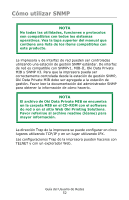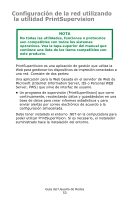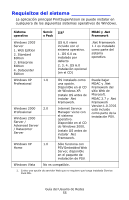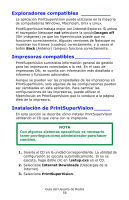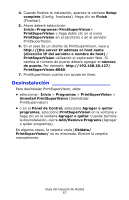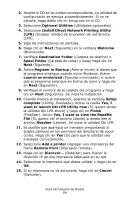Oki C830dn C830 Gu쟠del Usuario de Redes - Page 56
Exploradores compatibles, Instalación de PrintSuperVision, Images off, setup.exe, Internet Downloads
 |
View all Oki C830dn manuals
Add to My Manuals
Save this manual to your list of manuals |
Page 56 highlights
Exploradores compatibles _________ La aplicación PrintSuperVision puede utilizarse en la mayoría de computadoras Windows, Macintosh, Unix y Linux. PrintSuperVision trabaja mejor con Internet Explorer. Si utiliza el navegador Netscape not seleccione la opciónImages off (Sin imágenes) ya que los hipervínculos puede que no funcionen correctamente. Algunas versiones de Netscape no muestran los frames (cuadros) correctamente, y a veces el botón Back (Anterior) tampoco funciona correctamente. Impresoras compatibles ___________ PrintSuperVision suministra información general de gestión para las impresoras conectadas a la red. En el caso de impresoras Oki, se cuenta con información más detallada e informes y funciones adicionales. Aunque se pueden ver las propiedades de las impresoras en PrintSuperVision, solo algunas de las configuraciones pueden ser cambiadas en esta aplicación. Para cambiar las configuraciones de las impresoras, puede utilizar el hipervínculo en PrintSuperVision que lo conduce a la página Web de la impresora. Instalación de PrintSuperVision _____ En esta sección se describe cómo instalar PrintSuperVision utilizando el CD que viene con la impresora. NOTA Con algunos sistemas operativos es necesario tener privilegios como administrador para hacer cambios. 1. Inserte el CD en la unidad correspondiente. La utilidad de configuración se ejecuta automáticamente. Si no se ejecuta, haga doble clic en \setup.exe en el CD. 2. Seleccione Internet Downloads (Descargas de la Internet). 3. Seleccione PrintSuperVision. Guía del Usuario de Redes 56